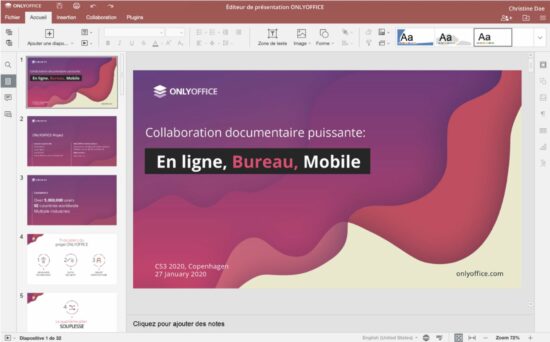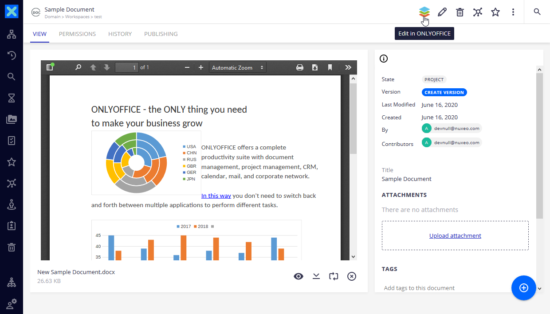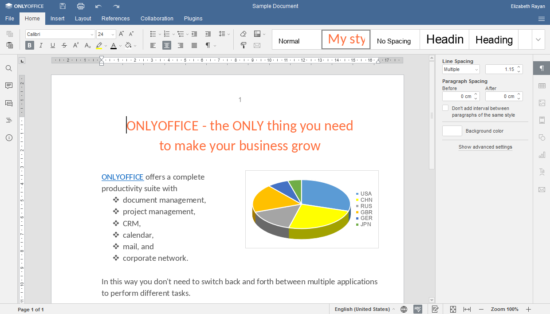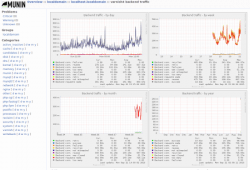Suite au tutoriel sur l’intégration de la suite bureautique ONLYOFFICE Docs avec la plateforme Nextcloud, nous souhaiterions vous montrer comment relier les éditeurs avec le système de gestion de contenu Nuxeo Platform.
A titre de rappel, voici un ensemble des fonctionnalités de la suite ONLYOFFICE Docs dont le code source est publié sur GitHub sous les termes de la licence AGPLv.3 :
- Formats OOXML (DOCX, XLSX, PPTX ) utilisés comme base assurent la compatibilité parfaite avec les fichiers MS Office et d’autres formats courants.
- Interface familière en français qui est basée sur les onglets.
- Opérations sur les polices et les styles, mise en formes du texte et des paragraphes, navigation simplifiée avec les lettrines, les notes de pied, la table des matières, les signets dans les documents.
- Création et personnalisation des formes, des graphiques, des zones de texte ; insertion des équations, des formes et des images dans tous les éditeurs.
- Tableaux croisés dynamiques, segments, filtres et tris, plus de 400 fonctions et formules, des diagrammes et des graphiques informatifs dans le tableur.
- Modules complémentaires : ClipArt, Code en surbrillance, PhotoEditor, Parole, Traducteur, YouTube, EasyBib, Zotero, Mendeley, Telegram, compteur des mots, HTML, etc.
- Macros pour automatiser les tâches routinières.
Vous êtes en mesure de partager vos documents et initier la rédaction collective en temps réel. Pour voir la liste complète d’outils de coédition, lisez cet article.
Comme vous le savez déjà, ONLYOFFICE Docs peut être utilisé de trois manières différentes, en fonction de vos besoins et votre environnement numérique existant : en intégration avec les GED telles que Nextcloud, ownCloud, Alfresco, Confluence, SharePoint, Liferay, HumHub, Plone, Nuxeo, en intégration avec votre service web ou au sein de l’espace collaboratif ONLYOFFICE Workspace.
Installer ONLYOFFICE Docs
La version communautaire de ONLYOFFICE Docs est disponible au téléchargement depuis le site officiel ou peut-être installée via Docker (option recommandée).
Pour accéder aux documents qui sont stockés dans votre environnement Nuxeo, il est indispensable que votre instance ONLYOFFICE Docs (Document Server) soit accessible pour Nuxeo et pour tout client final, et puisse se connecter directement à Nuxeo via la méthode POST.
Pour que le conteneur ONLYOFFICE soit capable d’accéder à l’instance Nuxeo, effectuez les ajustements suivants : configurez les paramètres réseau du conteneur ou utilisez l’adresse URL publique / le nom local de l’ordinateur (par exemple, http://my-laptop-id:8080/nuxeo).
Dans ce dernier cas, veuillez mettre à jour les paramètres nuxeo.url dans le fichier de configuration nuxeo.conf.
Connecteur ONLYOFFICE pour Nuxeo
L’application d’intégration ONLYOFFICE pour Nuxeo est distribuée sous les termes de la licence Apache v.2.0. Elle est disponible au téléchargement depuis le marketplace de Nuxeo.
Vous pouvez aussi l’installer en utilisant le script nuxeoctl :
nuxeoctl mp-install /path/to/onlyoffice-nuxeo-package-x.x.zip
Si vous souhaitez compiler le connecteur à partir de son code source, suivez les étapes qui sont répertoriées dans le dépôt du connecteur.
Connecter ONLYOFFICE Docs à Nuxeo
Une fois tous les éléments sont correctement installés et opérationnels, trouvez le fichier de configuration nuxeo.conf et modifiez-le en ajustant les paramètres de ONLYOFFICE.
Spécifiez l’adresse URL du serveur sur lequel ONLYOFFICE Docs a été installé :
onlyoffice.docserv.url=http://documentserver/
Veuillez vous assurer que http://documentserver est accessible. Vous êtes capable d’examiner le statut du service à cette adresse : http://documentserver/healthcheck
Sécurisez le trafic en appliquant la méthode JSON Web Tokens (JWT) qui protège vos données contre un accès non autorisé. Ajoutez votre clé secrète JWT :
onlyoffice.jwt.secret=YOURSECRET
La même clé JWT doit être spécifiée dans le fichier de configuration ONLYOFFICE Docs (tel que onlyoffice-nuxeo.list). Pour activer l’authentification avec JWT : paramétrez les variables JWT_ENABLED et JWT_SECRET pour que Document Server soit accessible uniquement dans le cas où JWT_ENABLED=true et JWT_SECRET=secret.
ONLYOFFICE Docs dans l’environnement Nuxeo
Pour ouvrir les éditeurs ONLYOFFICE Docs, sélectionnez l’option « Éditer à ONLYOFFICE » dans le menu du document :
Dès maintenant vous êtes en mesure de :
- Créer et modifier les documents texte, les feuilles de calcul et les présentations aux formats DOCX, XLSX et PPTX ;
- Afficher pour la lecture les fichiers PDF, ODT, ODS, ODP, DOC, XLS, PPT ;
- Partager les documents pour lancer la rédaction collaborative avec d’autres utilisateurs de votre plateforme Nuxeo.
Cette intégration vous permet de traiter tous les documents bureautiques au sein du système de gestion du contenu tout en gardant le contrôle total sur vos données sensibles.
- Article écrit par Masha Pashkin